Λίστα συζητήσεων
Μπορείτε να χρησιμοποιήσετε μια συζήτηση για την προώθηση της συνομιλίας σχετικά με ένα θέμα απευθείας από την τοποθεσία σας.
Αν χρησιμοποιήσετε αυτό το συστατικό στοιχείο σε συνδυασμό με ένα ή περισσότερα συστατικά στοιχεία λίστας συζητήσεων στη σελίδα, το συστατικό στοιχείο λίστας συζητήσεων εμφανίζει αυτόματα τα περιεχόμενα της επιλεγμένης συζήτησης στη λίστα συζητήσεων.
Σημείωση:
Για τη λειτουργία μιας συζήτησης ή μιας λίστας συζητήσεων σε μια τοποθεσία, η τοποθεσία πρέπει να είναι μια ασφαλής τοποθεσία που περιορίζεται σε συγκεκριμένους χρήστες ή σε χρήστες με τον ρόλο "Χρήστες του Oracle Content Management". Ανατρέξτε στην ενότητα Αλλαγή ασφάλειας τοποθεσίας.Για να προσθέστε ένα συστατικό στοιχείο λίστας συζητήσεων σε μια σελίδα:
- Μεταβείτε στη σελίδα που θέλετε να επεξεργαστείτε και βεβαιωθείτε ότι ο
 έχει οριστεί σε Επεξεργασία.
έχει οριστεί σε Επεξεργασία. - Προσθέστε το συστατικό στοιχείο στη σελίδα.
- Για να επεξεργαστείτε το συστατικό στοιχείο και την εμφάνισή του, κάντε κλικ στο εικονίδιο μενού
 και επιλέξτε Ρυθμίσεις.
και επιλέξτε Ρυθμίσεις. - Επιλέξτε Προσαρμοσμένες ρυθμίσεις για να επιλέξετε συζητήσεις και επιλογές εμφάνισης.
- Καθορίστε έναν τίτλο. Ο προεπιλεγμένος τίτλος είναι "Λίστα συζητήσεων". Μπορείτε να επιλέξετε την εμφάνιση ή την απόκρυψη του τίτλου επιλέγοντας ή αποεπιλέγοντας την επιλογή εμφάνισης Τίτλος παρακάτω.
- Κάντε κλικ στη δυνατότητα Προσθήκη δίπλα από τη λίστα συζητήσεων για προσθήκη μιας υπάρχουσας συζήτησης ή για τη δημιουργία μιας νέας.
- Επιλέξτε μία ή περισσότερες συζητήσεις από τη λίστα των διαθέσιμων συζητήσεων ή κάντε κλικ στην επιλογή Δημιουργία για να δημιουργήσετε και να ονομάσετε μια νέα συζήτηση.
- Όταν τελειώσετε, κάντε κλικ στην επιλογή Πίσω.
- Επιλέξτε τα δικαιώματα που επιτρέπονται για αυτούς που προβάλλουν τη λίστα συζητήσεων.
- Για να οργανώσετε τη λίστα συζητήσεων, επιλέξτε μια συζήτηση και κάντε κλικ στην επιλογή Μετακίνηση προς τα επάνω ή στην επιλογή Μετακίνηση προς τα κάτω για να αλλάξετε τη θέση της στην ταξινόμηση της λίστας ή κάντε κλικ στην επιλογή Κατάργηση για να καταργήσετε τη συζήτηση από τη λίστα.
- Επιλέξτε ένα Χρωματικό συνδυασμό και επιλέξτε πρόσθετες Επιλογές εμφάνισης. Οι επιλογές εμφάνισης που επιλέγετε εμφανίζονται κάτω από το όνομα της συζήτησης στη λίστα.
- Μόλις τελειώσετε, κλείστε το παράθυρο.
- Χρησιμοποιήστε την καρτέλα "Γενικά" για να τροποποιήσετε το διάστημα, τη στοίχιση και άλλες επιλογές παρουσίασης.
- Χρησιμοποιήστε την καρτέλα "Στυλ" για τη μορφοποίηση του πλαισίου που περιέχει το συστατικό στοιχείο με προκαθορισμένα στυλ ή με τις δικές σας προσαρμοσμένες επιλογές.
Η ακόλουθη εικόνα εμφανίζει μια λίστα συζητήσεων με τον τίτλο Σχόλια περιόδου λειτουργίας με επιλεγμένες όλες τις επιλογές εμφάνισης.
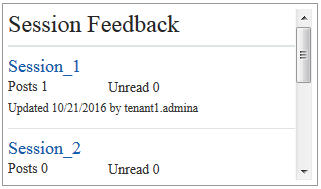
Περιγραφή της απεικόνισης ''GUID-AE7E4929-CA4A-44CD-A062-E555189287E4-default.png''